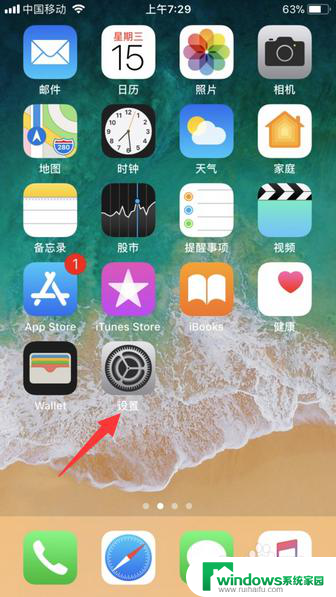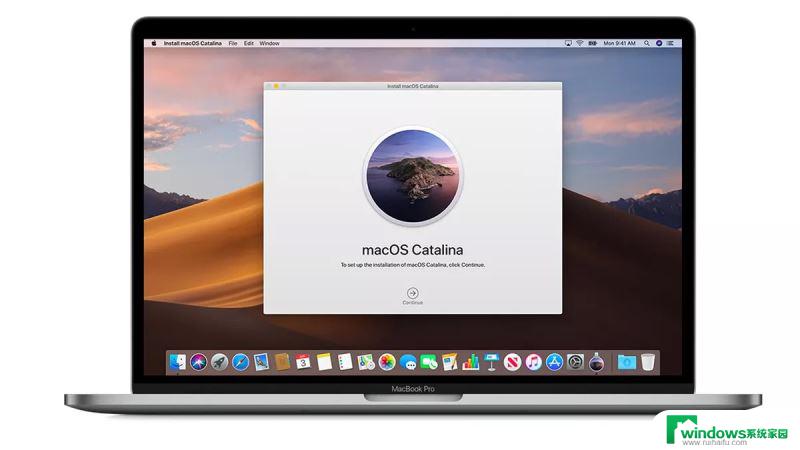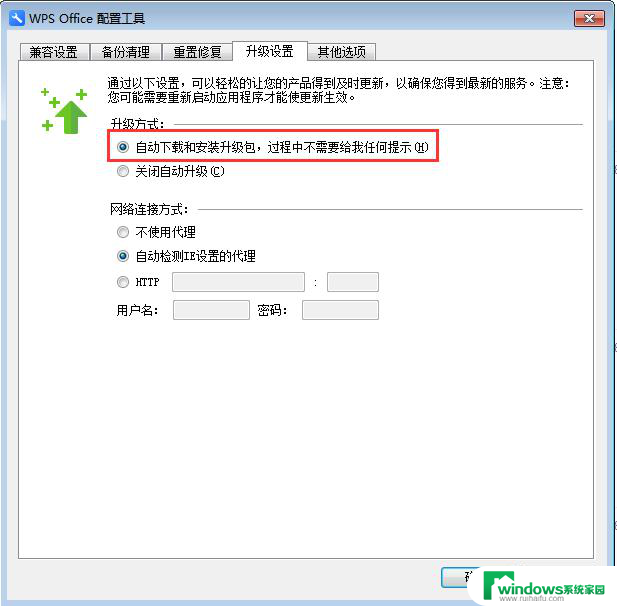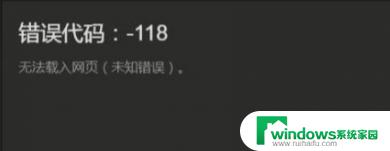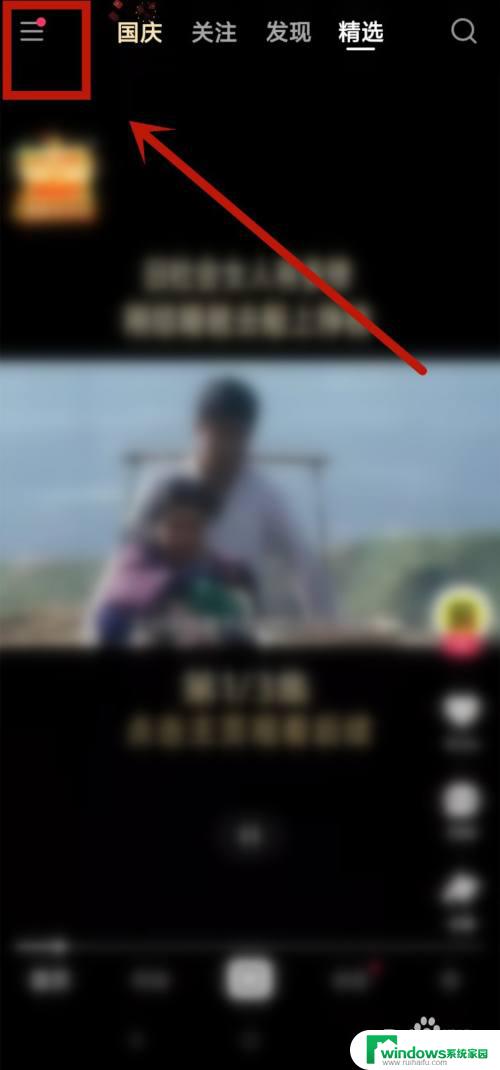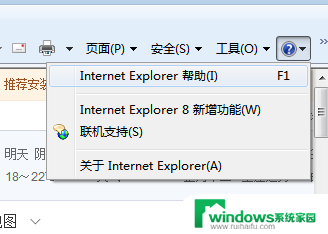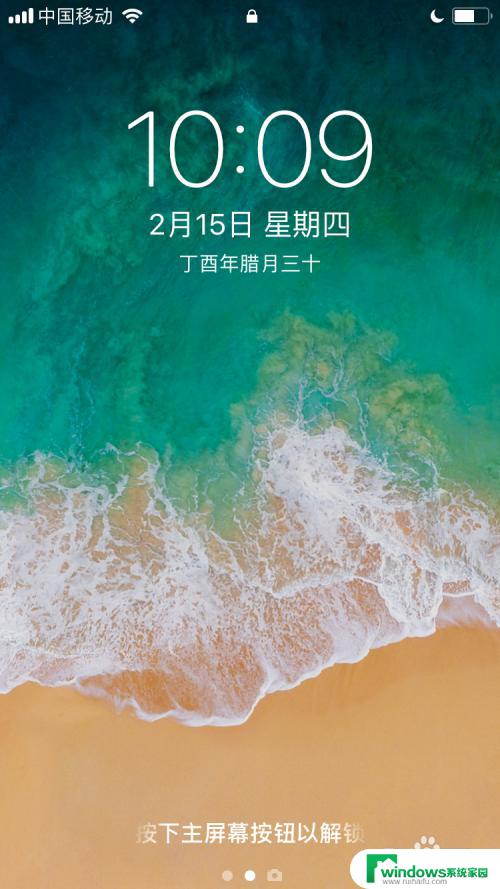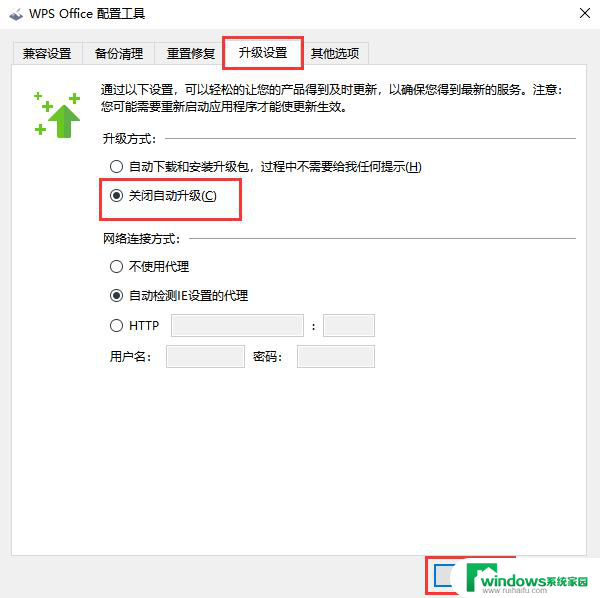mac如何升级到10.15 Mac如何升级到macOS 10.15
更新时间:2024-02-21 09:44:37作者:xiaoliu
随着技术的不断发展,苹果的操作系统也在不断更新迭代,目前最新的苹果操作系统版本是macOS 10.15,它带来了许多新功能和改进。如果你正在使用Mac电脑,想要升级到最新的macOS 10.15,该怎么做呢?在本文中我们将向你介绍一些简单的步骤,帮助你顺利升级你的Mac电脑到最新版本。无论你是要追求最新技术体验,还是为了享受更好的性能和安全性,升级到macOS 10.15都值得一试。让我们一起来看看如何进行这个升级过程吧。
步骤如下:
1.点击打开启动台。
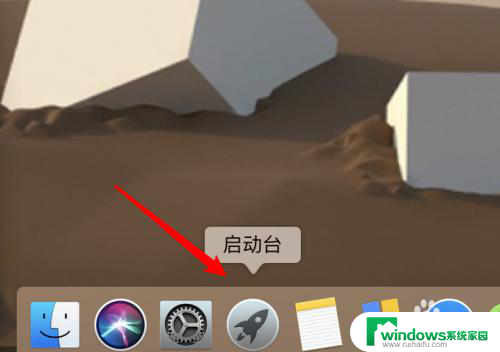
2.点击打开里面的应用商店。
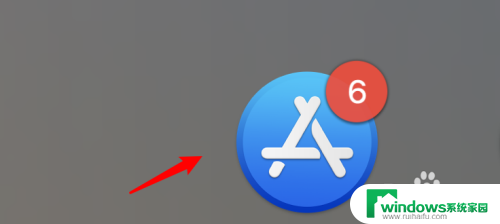
3.点击左边的搜索框,输入catalina进行搜索。
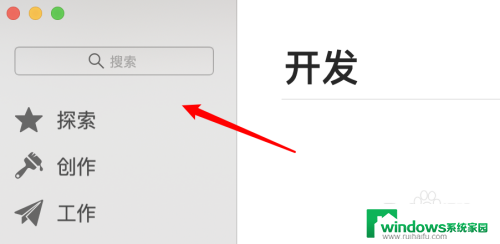
4.搜索到的,点击打开。
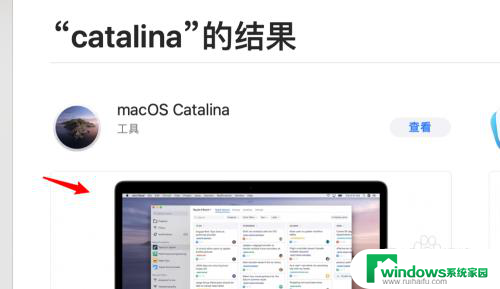
5.可以看到这个版本就是10.15的版本了。
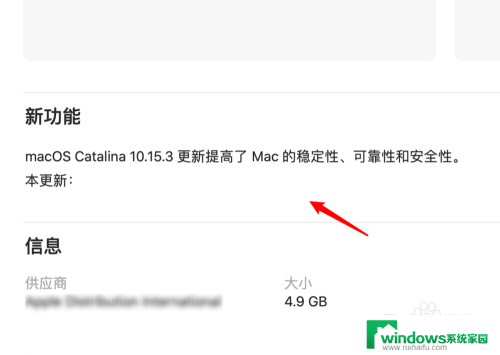
6.点击右上角的获取按钮来下载系统文件,下载完成就会自动进行升级安装的。
要注意的是在下载安装时,要保证硬盘有足够的空间。和保证电池电量足够,可以插上充电器。
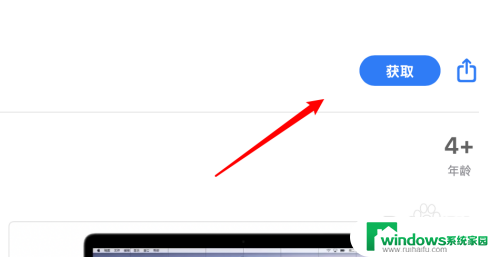
以上就是如何将Mac升级到10.15的全部内容,如果您遇到这种情况,可以按照以上方法进行解决,希望对大家有所帮助。